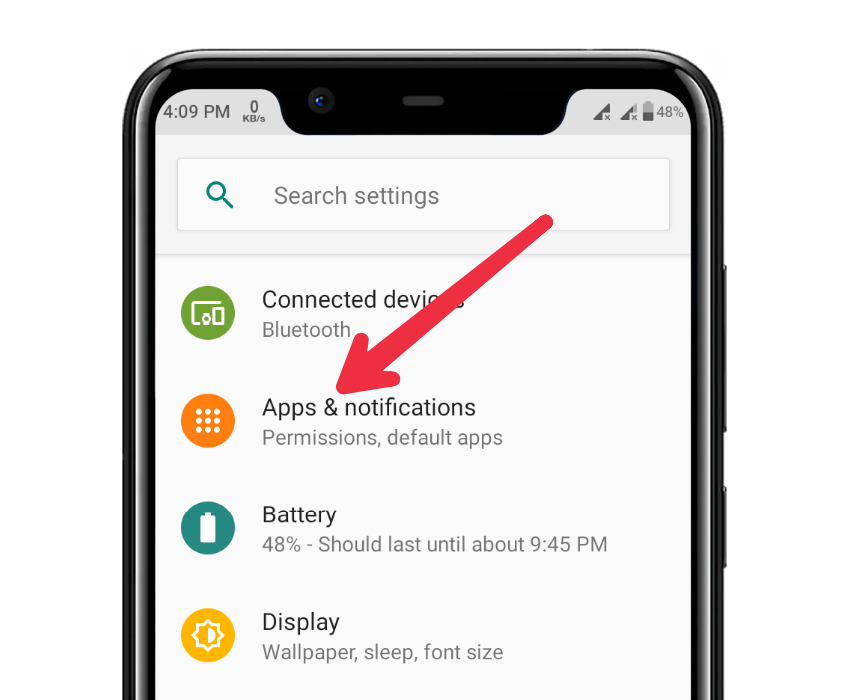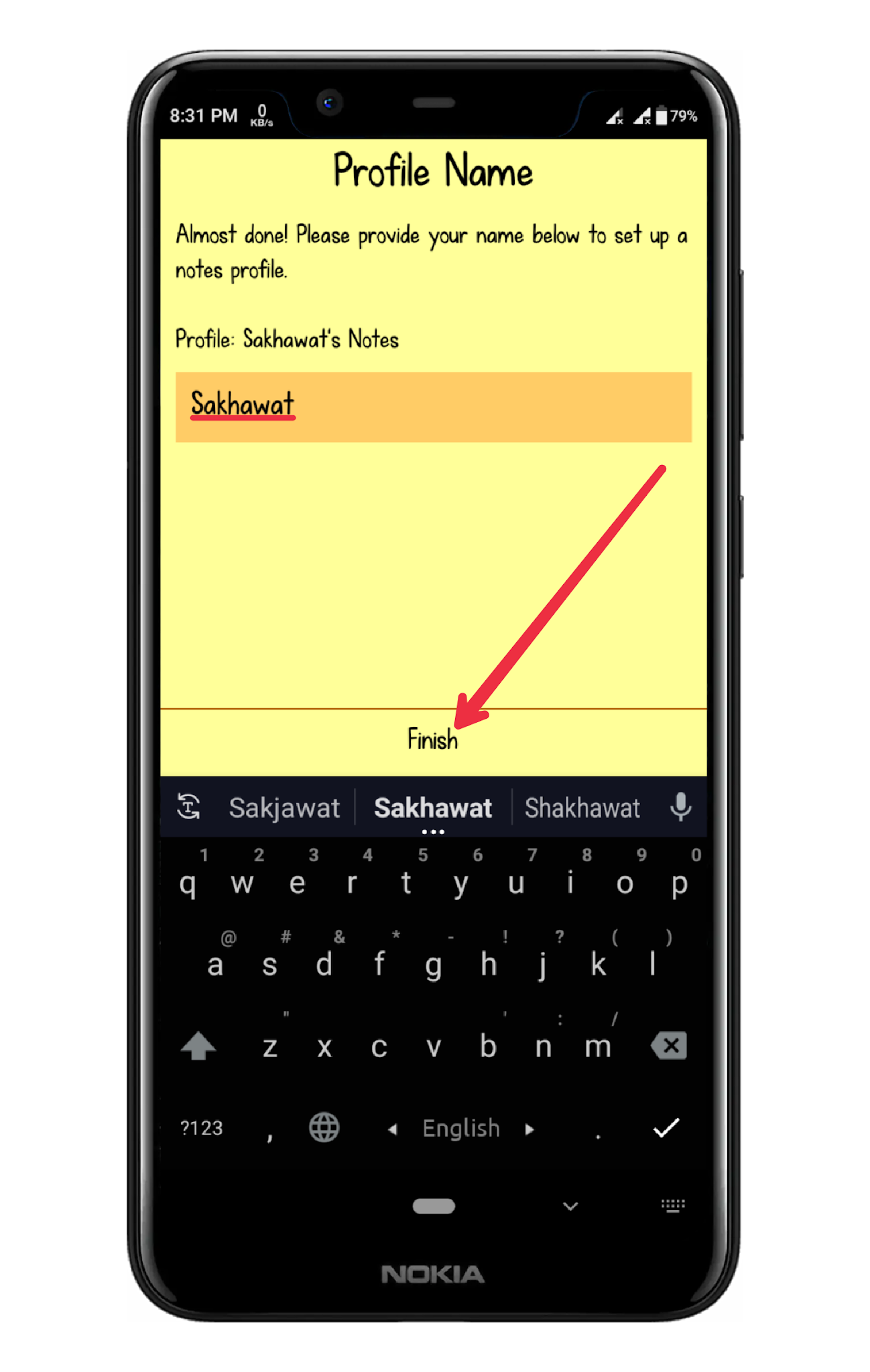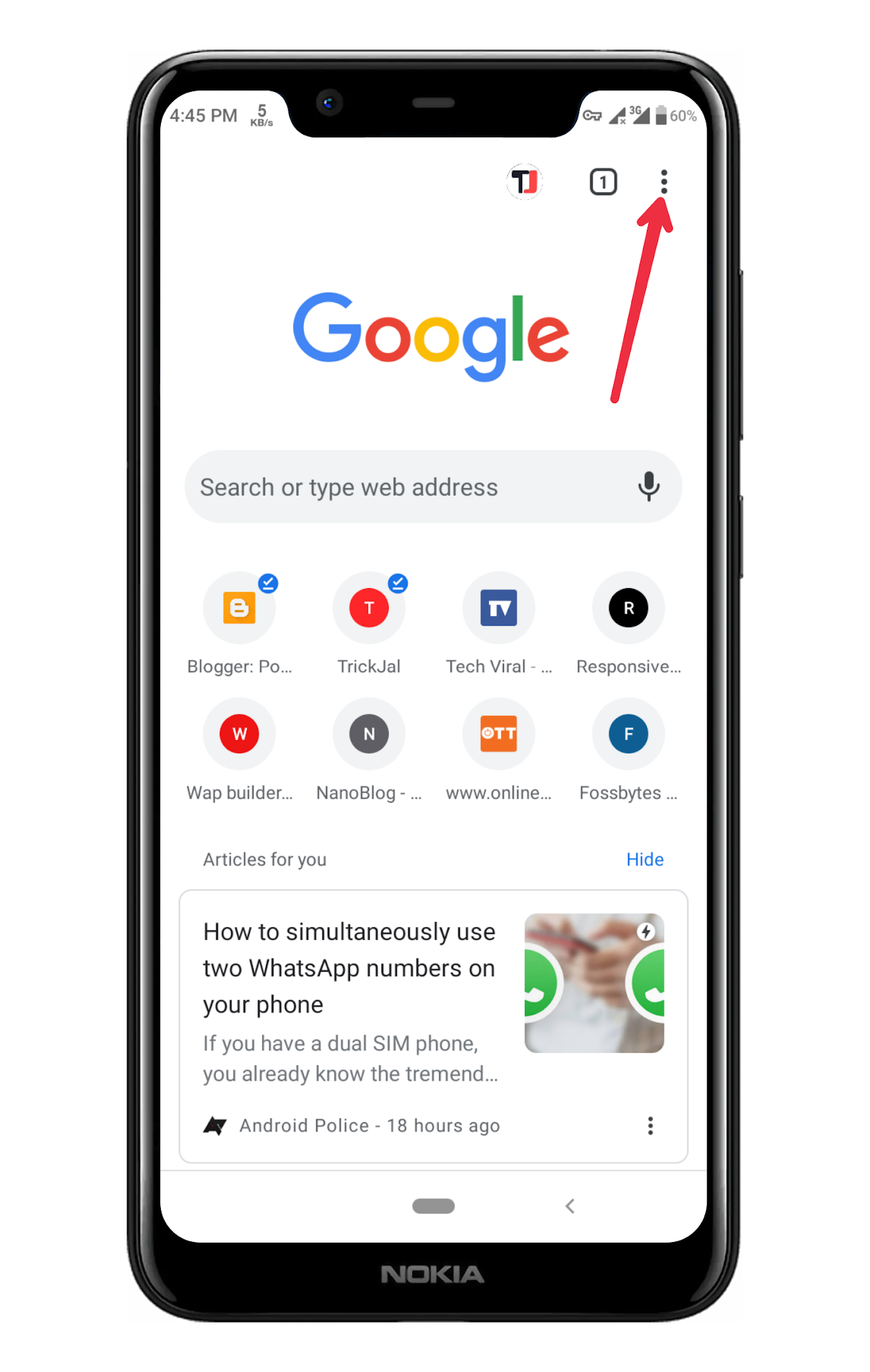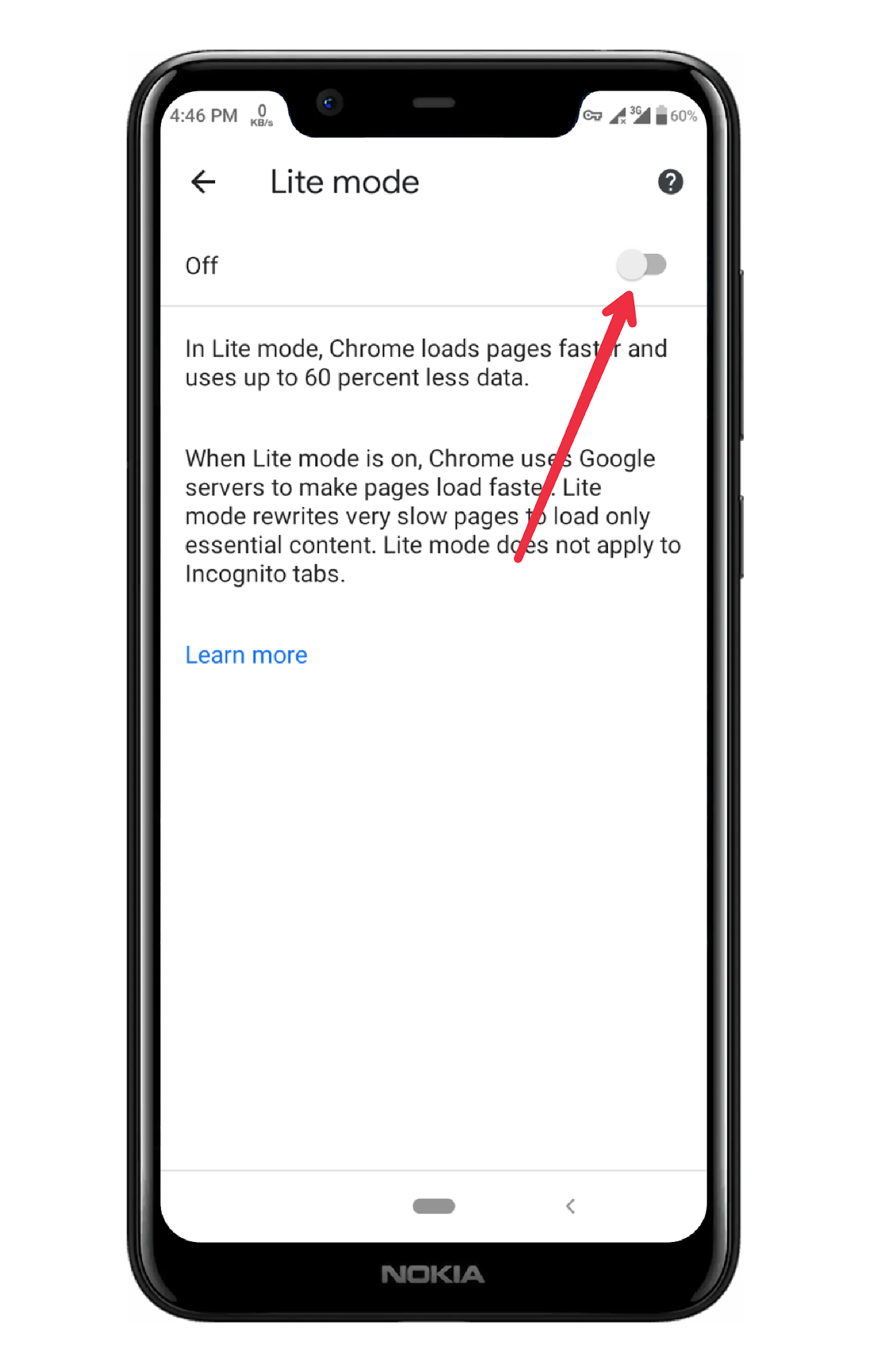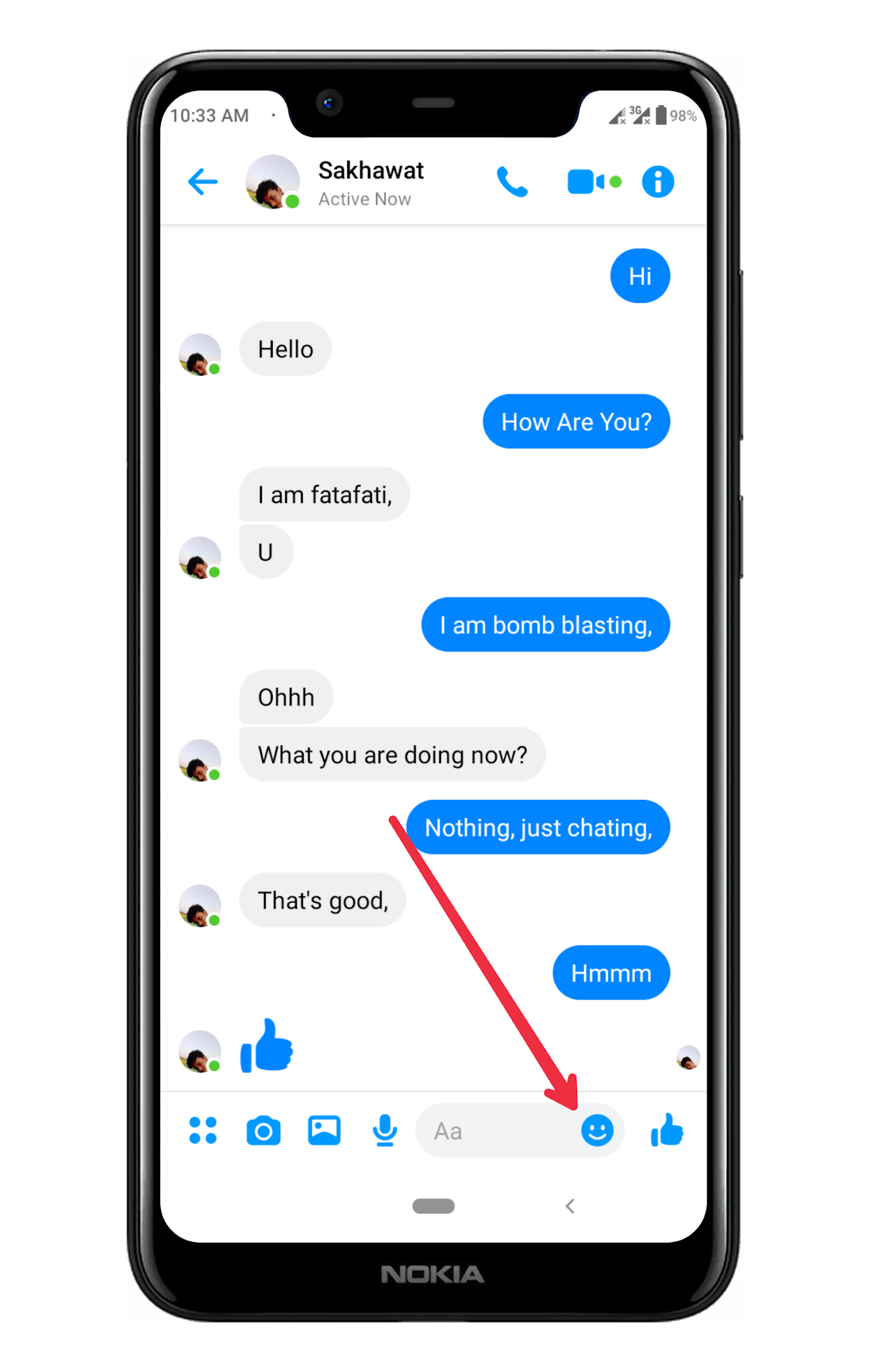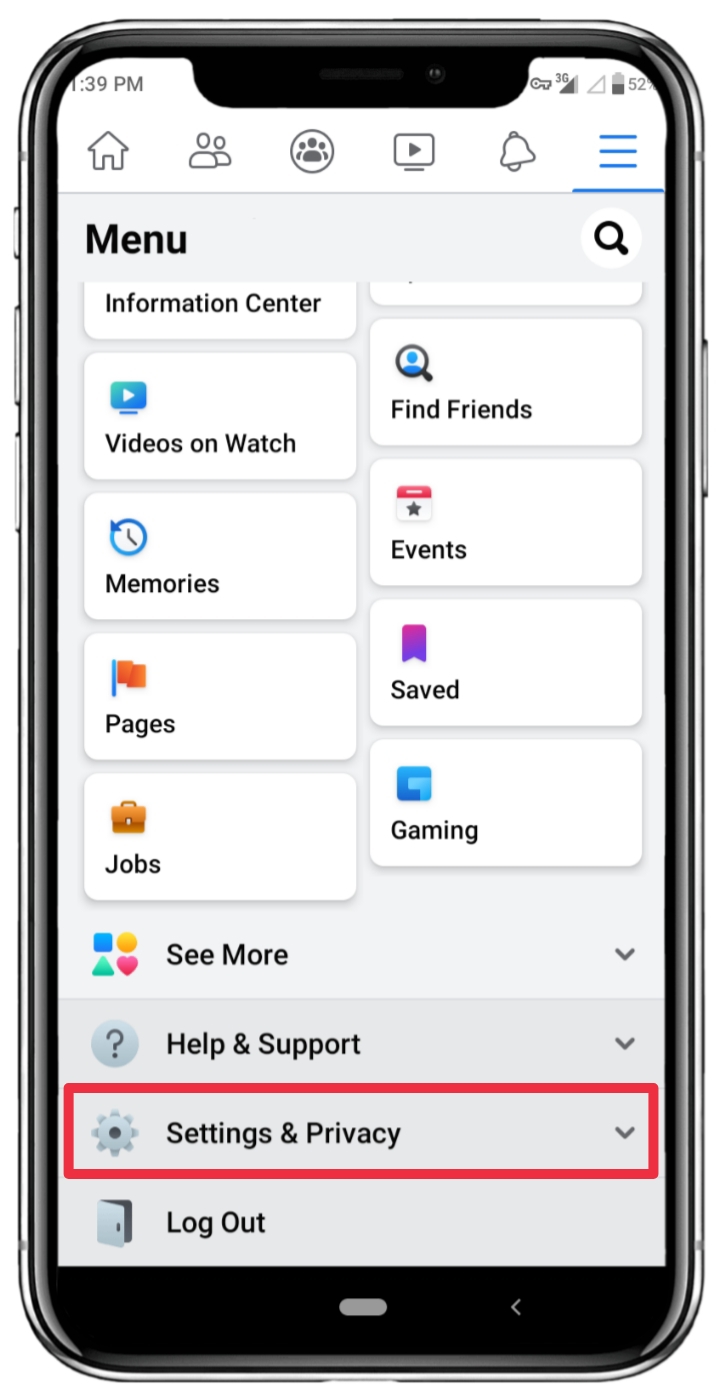আমরা সকলেই অ্যাপ আপডেট করি পারফরমেন্স ভালো পাবার জন্য। কিন্তু, অনেক সময় অ্যাপ আপডেট করার পর আপডেট ভার্সন ফোনের সাথে সামঞ্জস্য পূর্ণ না হওয়ার কারণে অ্যাপ বার বার ক্লোজ হওয়া ফোর্স স্টপ হওয়া সহ আরো বিভিন্ন সমস্যার সৃষ্টি হয়। এছাড়া অ্যাপ আপডেট করার পর অ্যাপ এর ইন্টারফেস আপনার পছন্দ না হওয়ার কারণেও আপনার অ্যাপ এর আপডেট আনইনস্টল করার ইচ্ছা হতে পারে। আবার অনেকে ফোনের ইন্টারনাল স্টোরেজে বাঁচানোর জন্যেও অ্যাপ এর আপডেট আনইনস্টল করে। তো কারণ যাই হোক না কেনো আপনিও যদি কোনো অ্যাপ এর আপডেট আনইনস্টল করতে চান তাহলে এই আর্টিকেল ফলো করতে পারেন।
How To Uninstall Pre Installed Apps Updates On Android?
কোনো অ্যাপ এর আপডেট আনইনস্টল করার জন্য নিচের স্টেপগুলো একটির পর একটি ফলো করুন। তবে আপনি শুধু মাত্র আপনার ফোনের প্রি ইনস্টল থাকা অ্যাপ গুলোর ক্ষেত্রেই আপডেট আনইনস্টল করতে পারবেন।
স্টেপ ১: প্রথমেই আপনার ফোনের অ্যাপ ড্রয়ার অথবা হোম স্কিন থেকে সেটিংস ওপেন করুন।
স্টেপ ২: সেটিংস থেকে অ্যাপস এবং নোটিফিকেশন অপশন এ প্রবেশ করুন।
স্টেপ ৩: অ্যাপস এবং নোটিফিকেশন পেজ থেকে সি অল অ্যাপস অপশন এ ক্লিক করে সবগুলো অ্যাপ এর লিস্ট ওপেন করুন।
স্টেপ ৪: সকল অ্যাপ এর লিস্ট থেকে আপনি যে অ্যাপ এর আপডেট আনইনস্টল করতে চান সেটাতে ক্লিক করুন। যেমন ধরুন আমি গুগল ক্রম এর আপডেট আনইনস্টল করতে চাই তাই আমি ক্রোম এ ক্লিক করলাম।
স্টেপ ৫: এবার আপনাকে আপনার সিলেক্ট করা অ্যাপ এর ইনফরমেশন পেজে নিয়ে আসা হবে। এখন যদি আপনার সিলেক্ট করা অ্যাপ এর আপডেট আনইনস্টল করা সম্ভব হয় তাহলে উপরের নেভিগেশন বারের টপ রাইট কর্নারে একটি থ্রি ডট মেনু থাকবে অথবা যেখানে আনইনস্টল লেখা থাকে সেখানে আনইনস্টল আপডেট লেখা থাকবে। তো যদি সরাসরি আনইনস্টল আপডেট লেখা থাকে তাহলে সেখানে ক্লিক করুন। আর থ্রি ডট মেনু থাকলে সেখানে ক্লিক করুন।
স্টেপ ৬: থ্রি ডট মেনুতে ক্লিক করার পর আনইনস্টল আপডেট নামে একটি অপশন দেখতে পাবেন সেখানে ক্লিক করুন।
স্টেপ ৭: এবার আপডেট আনইনস্টল করার জন্য আপনার কাছে পারমিশন চাইবে আপনি জাস্ট ok এ ক্লিক করুন। তাহলেই আপডেট আনইনস্টল হয়ে যাবে।